
Το Touch ID έχει γίνει όλο και πιο δημοφιλές τα τελευταία χρόνια λόγω της αυξανόμενης ανάγκης για γρήγορη και ασφαλή πρόσβαση σε συσκευές. Αυτή η δυνατότητα είναι πλέον ευρέως διαθέσιμη σε συσκευές Apple, συμπεριλαμβανομένου του Mac ή του Magic Keyboard. Σε αυτό το άρθρο, θα σας δείξω πώς να ρυθμίζετε και να χρησιμοποιείτε το Touch ID σε Mac που εκτελεί macOS Ventura και νεότερες εκδόσεις.
- Τι είναι το Touch ID σε Mac;
- Πώς να ρυθμίσετε το Touch ID σε Mac
- Πώς να μετονομάσετε τα δακτυλικά αποτυπώματα σε Mac
- Πώς να διαγράψετε δακτυλικά αποτυπώματα σε Mac
- Οφέλη από τη χρήση του Touch ID σε Mac
Τι είναι το Touch ID σε Mac;
Το βιομετρικό σύστημα ελέγχου ταυτότητας που ονομάζεται Touch ID αναπτύχθηκε από την Apple. Επιλεγμένα μοντέλα Mac και τα Magic Keyboards έχουν ενσωματωμένο Touch ID στο κουμπί λειτουργίας, το οποίο χρησιμοποιεί το δακτυλικό σας αποτύπωμα για να επιβεβαιώσει την ταυτότητά σας.
Η λειτουργία της δυνατότητας είναι απλή, επειδή λαμβάνει μια εικόνα υψηλής ανάλυσης του δακτυλικού σας αποτυπώματος, η οποία αργότερα μετατρέπεται σε μαθηματική αναπαράσταση και αποθηκεύεται με ασφάλεια στη συσκευή.
Για να επιβεβαιώσετε την ταυτότητά σας, τοποθετήστε το δάχτυλό σας στον αισθητήρα Touch ID. Στη συνέχεια, η συσκευή θα σας ελέγξει συγκρίνοντας το τρέχον δακτυλικό σας αποτύπωμα με τα ήδη αποθηκευμένα δεδομένα. Πανεύκολο!
Τώρα που έχετε μια σαφή εικόνα του τι είναι το Touch ID, ας ελέγξουμε πώς να ρυθμίσουμε το Touch ID σε Mac.
Πώς να ρυθμίσετε το Touch ID σε Mac
- Κάντε κλικ στο λογότυπο της Apple () → Επιλέξτε Ρυθμίσεις συστήματος.

- Εντοπίστε και επιλέξτε Touch ID & Password → Κάντε κλικ στο Add Fingerprint.
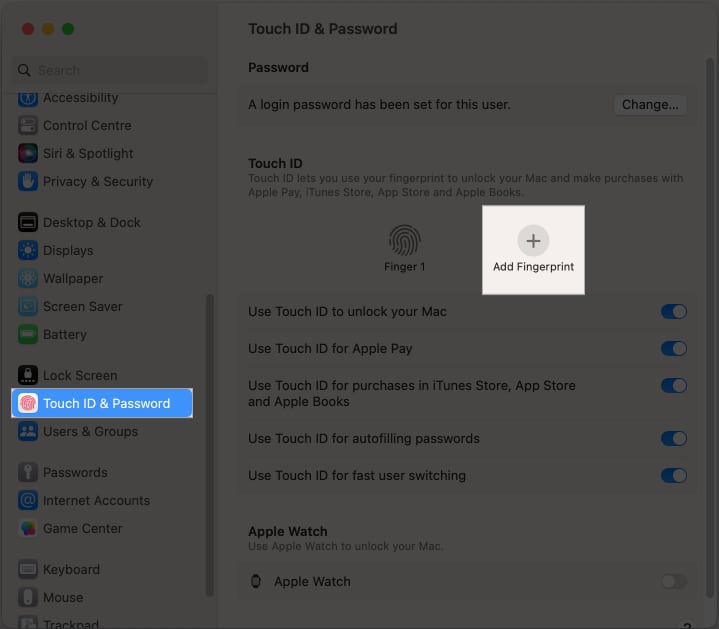
- Εισαγάγετε τον κωδικό πρόσβασης του Mac σας → Πατήστε Ξεκλείδωμα.

- Τώρα, τοποθετήστε το δάχτυλό σας στο κουμπί λειτουργίας για να το σαρώσετε.
- Κάντε κλικ στο κουμπί Τέλος για να ολοκληρώσετε τη σάρωση και να ρυθμίσετε το δακτυλικό αποτύπωμα.
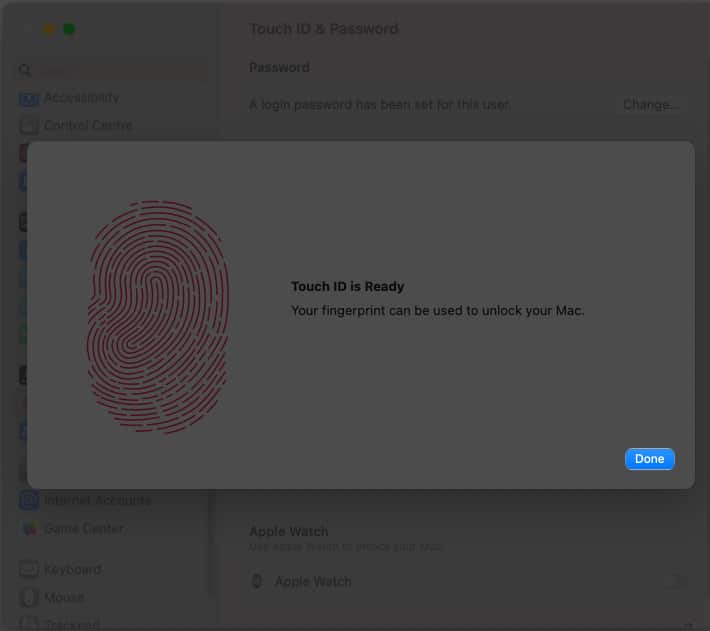
Σημείωση: Θα σας ζητηθεί να ρυθμίσετε το Touch ID ενώ ρυθμίζετε ένα νέο Mac. Σε περίπτωση που επιλέξατε να παραλείψετε τη διαδικασία τότε, αυτά τα βήματα θα βοηθούσαν!
Πώς να μετονομάσετε τα δακτυλικά αποτυπώματα σε Mac
Η μετονομασία των δακτυλικών αποτυπωμάτων στο Mac σας είναι απαραίτητη για τη διατήρηση της ασφάλειας, την αποφυγή σύγχυσης και την αποφυγή απώλειας δεδομένων. Αυτό σας δίνει τη δυνατότητα να προσδιορίσετε γρήγορα και να αρνηθείτε την πρόσβαση σε οποιονδήποτε έχετε δώσει άδεια χρήσης της συσκευής σας. Ανάλογα με την έκδοση του macOS που χρησιμοποιείτε, ακολουθήστε τις παρακάτω οδηγίες.
- Επιλέξτε το λογότυπο της Apple () → Μεταβείτε στις Ρυθμίσεις συστήματος.

- Κάντε κύλιση προς τα κάτω και επιλέξτε Touch ID & Password.
- Κάντε κλικ στο Δακτυλικό αποτύπωμα [name] → Πληκτρολογήστε ένα νέο όνομα → Πατήστε επιστροφή.
![Κάντε κλικ στο Δακτυλικό αποτύπωμα [name]πληκτρολογήστε ένα νέο όνομα και πατήστε επιστροφή](https://www.igeeksblog.com/wp-content/uploads/2023/05/Click-the-Fingerprint-name-type-a-new-name-and-hit-return.jpg)
Πώς να διαγράψετε δακτυλικά αποτυπώματα σε Mac
Ενώ η αφαίρεση δακτυλικών αποτυπωμάτων σε Mac με MacOS Ventura είναι συνήθως εύκολη, μερικές φορές μπορεί να είναι δύσκολη. Τα βήματα που αναφέρονται παρακάτω θα πρέπει να ακολουθηθούν για να διασφαλιστεί η επιτυχία.
- Μεταβείτε στο λογότυπο της Apple () → Επιλέξτε Ρυθμίσεις συστήματος.

- Μεταβείτε στο Touch ID & Password → Τοποθετήστε το δείκτη του ποντικιού πάνω από το δάχτυλο [name] θέλετε να διαγράψετε → Κάντε κλικ στο εικονίδιο X.
![Μεταβείτε στο Touch ID & Password και τοποθετήστε το δείκτη του ποντικιού πάνω από το δάχτυλο [name] θέλετε να διαγράψετε](https://www.igeeksblog.com/wp-content/uploads/2023/05/Go-to-Touch-ID-Password-and-hover-over-the-finger-name-you-wish-to-delete.jpg)
- Εισαγάγετε τον κωδικό πρόσβασης Mac → Πατήστε Ξεκλείδωμα.

- Επιβεβαιώστε κάνοντας κλικ στο Διαγραφή.

Οφέλη από τη χρήση του Touch ID σε Mac
Παρόλο που η ρύθμιση του Touch ID στο Mac σας είναι απλή, υπάρχουν ακόμα πολλά να μάθετε! Ας ελέγξουμε τις πλήρεις δυνατότητες του Touch ID και ας μάθουμε πώς να αξιοποιήσετε στο έπακρο αυτήν τη λειτουργία.
1. Ξεκλειδώστε το Mac σας
Η χρήση του Touch ID για να ξεκλειδώσετε τη συσκευή σας χωρίς να εισάγετε τον κωδικό πρόσβασης του Mac σας είναι η κύρια λειτουργία του Touch ID. Ωστόσο, ένα από τα μειονεκτήματά του είναι ότι μετά την επανεκκίνηση του Mac σας, θα χρειαστεί να εισαγάγετε τον κωδικό πρόσβασής σας τουλάχιστον μία φορά.
Επιπλέον, σας δίνει επίσης τη δυνατότητα να χρησιμοποιείτε βιομετρικό έλεγχο ταυτότητας αντί να πληκτρολογείτε τον κωδικό πρόσβασής σας για πρόσβαση σε στοιχεία που προστατεύονται με κωδικό πρόσβασης και μπορεί να είναι μια από τις πιο χρήσιμες λειτουργίες για εσάς εάν είστε κάποιος που ξεχνάει συχνά τον κωδικό πρόσβασής σας.
2. Εναλλαγή χρηστών με Touch ID
Μπορείτε να διαμορφώσετε το Touch ID για γρήγορη εναλλαγή μεταξύ διαφόρων χρηστών στο Mac σας. Ωστόσο, ο χρήστης με τον οποίο θέλετε να κάνετε εναλλαγή πρέπει να έχει προηγουμένως συνδεθεί στο Mac εισάγοντας τον κωδικό πρόσβασής του για να μπορέσει να μεταβεί σε αυτόν τον λογαριασμό χρήστη.
Με άλλα λόγια, για να μπορέσει να χρησιμοποιηθεί το Touch ID για γρήγορη μετάβαση στο λογαριασμό ενός χρήστη, ο τελευταίος πρέπει να έχει ολοκληρώσει επιτυχώς την αρχική διαδικασία σύνδεσης παρέχοντας τον κωδικό πρόσβασής του.
3. Αυτόματη συμπλήρωση κωδικού πρόσβασης με Touch ID
Είτε ανησυχείτε για την ασφάλεια της μη αυτόματης εισαγωγής ονομάτων χρήστη και κωδικών πρόσβασης σε πολλές εφαρμογές είτε απλά δεν θέλετε να αφιερώσετε χρόνο για να το κάνετε, η χρήση του Touch ID για αυτόματη συμπλήρωση κωδικών πρόσβασης στο Mac σας έχει νόημα.
Επιπλέον, συμπληρώνοντας αυτόματα τα στοιχεία της πιστωτικής σας κάρτας όταν σας ζητηθούν, αυτή η λειτουργία μπορεί να βελτιστοποιήσει την εμπειρία αγορών σας στο διαδίκτυο. Αυτό γίνεται με την άμεση εισαγωγή των στοιχείων σας όταν χρησιμοποιείτε το Touch ID για να σαρώσετε το δακτυλικό σας αποτύπωμα.
4. Αγοράστε είδη με Touch ID
Το Touch ID μπορεί επίσης να είναι ένα χρήσιμο εργαλείο για τον εξορθολογισμό της διαδικασίας αγοράς μέσω του Apple Pay, εκτός από τα οφέλη ασφαλείας του. Εξαλείφοντας την ανάγκη εισαγωγής κωδικού πρόσβασης, η σάρωση του δακτυλικού σας αποτυπώματος μπορεί να κάνει τη διαδικασία γρήγορη και αβίαστη.
Το Touch ID μπορεί να κάνει τη διαδικασία των διαδικτυακών αγορών παιχνιδάκι αγοράζοντας ένα αντικείμενο χρησιμοποιώντας το Apple Pay. Αυτή η πρόσθετη ευκολία καθιστά το Touch ID πολύτιμο πλεονέκτημα για όσους θέλουν να απλοποιήσουν τη ροή εργασίας τους και να βελτιώσουν την αποτελεσματικότητά τους.
Συχνές ερωτήσεις
Μπορείτε να χρησιμοποιήσετε το Touch ID με MacBook Air (2018 και μεταγενέστερα) και MacBook Pro (2016 και μεταγενέστερα).
Ναι, μπορείτε να χρησιμοποιήσετε τα εργαλεία Touch ID με άλλες εφαρμογές και υπηρεσίες, καθώς το Touch ID υποστηρίζεται για έλεγχο ταυτότητας από ορισμένες εφαρμογές και υπηρεσίες τρίτων.
Μπορείτε να καταχωρίσετε έως και τρία δακτυλικά αποτυπώματα σε έναν λογαριασμό χρήστη στο Mac σας, ενώ τα περισσότερα που μπορούν να αποθηκευτούν στο Mac σας είναι πέντε.
Το πρώτο βήμα για την αντιμετώπιση προβλημάτων με το Touch ID είναι να διασφαλίσετε ότι το δάχτυλό σας είναι καθαρό και στεγνό. Εάν αυτό δεν λύσει την υπόθεση, μπορείτε να δείτε το άρθρο μας σχετικά με τη διόρθωση προβλημάτων με το Touch ID σε Mac.
Είναι ασφαλές το Touch ID;
Ναι, το Touch ID θεωρείται ιδιαίτερα ως μια ασφαλής μέθοδος ελέγχου ταυτότητας, καθώς επαληθεύει την ταυτότητά σας χρησιμοποιώντας βιομετρικά δεδομένα για το ξεκλείδωμα της συσκευής σας. Χρησιμοποιεί επίσης έναν ασφαλή θύλακα, ένα μοναδικό κομμάτι υλικού που αποθηκεύει τις πληροφορίες των δακτυλικών σας αποτυπωμάτων, ενώ τις διατηρεί απομονωμένη από τα υπόλοιπα δεδομένα της συσκευής σας.
Ωστόσο, όπως και κάθε άλλο μέτρο ασφαλείας, το Touch ID δεν είναι επίσης αλάνθαστο και μπορεί ενδεχομένως να παραβιαστεί από χάκερ ή εισβολείς. Πείτε μου στην ενότητα σχολίων ποιες είναι οι σκέψεις σας για το Touch ID της Apple.
Διαβάστε περισσότερα:
- Πώς να προσθέσετε ή να διαγράψετε χρήστες σε Mac
- Πώς να χρησιμοποιήσετε και να προσαρμόσετε το Κέντρο Ελέγχου σε Mac
- Πώς να δημιουργήσετε συντομεύσεις επιφάνειας εργασίας σε Mac
Προφίλ συγγραφέα
Μπασκάρ
Ο Bhaskar είναι μέλος της οικογένειας iGB και του αρέσει να πειραματίζεται με λέξεις και ρυθμούς. Έχει επίσης ταλέντο στην ανάπτυξη ιστού και εφαρμογών. Αν δεν γράφει, μπορεί να τον βρείτε στα έγχορδα ή να ασχολείται με τον αθλητισμό. Και μέχρι το βράδυ, τα αποσπάσματα του θα εμφανίζονται στις ροές σας στο Instagram.